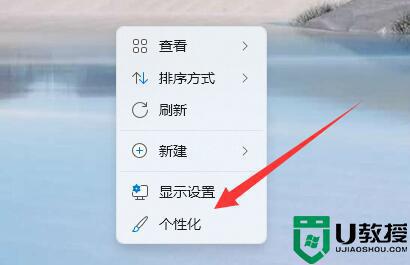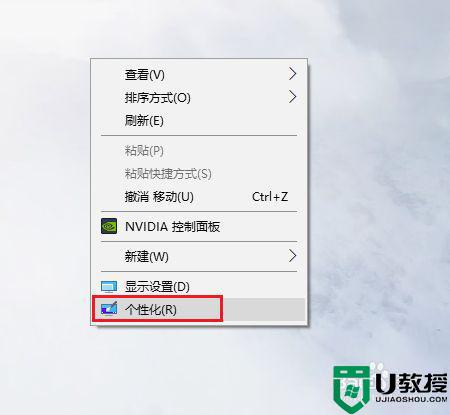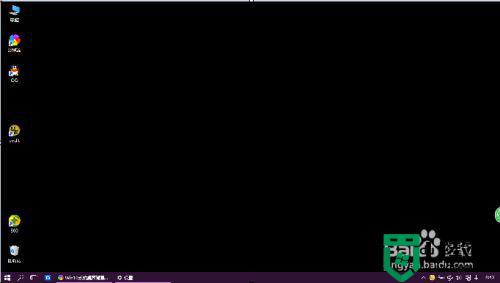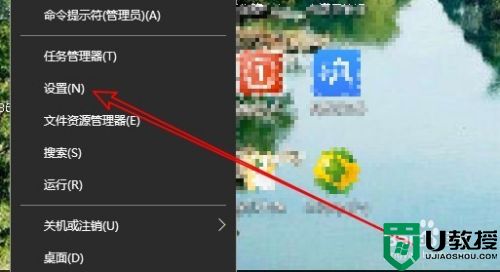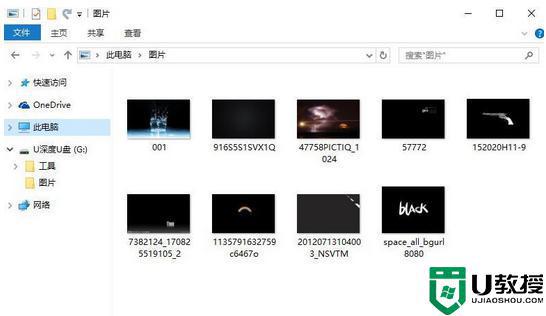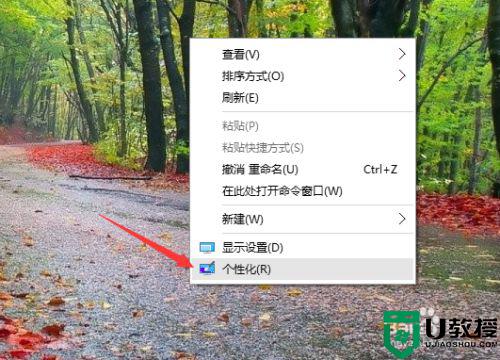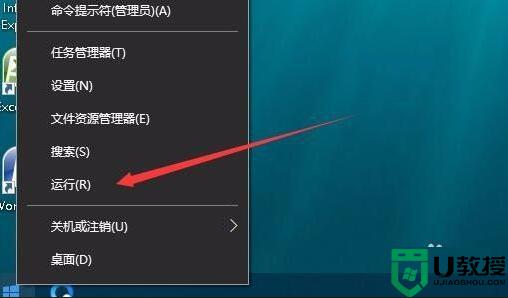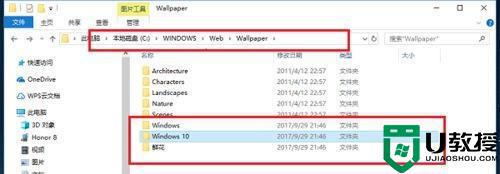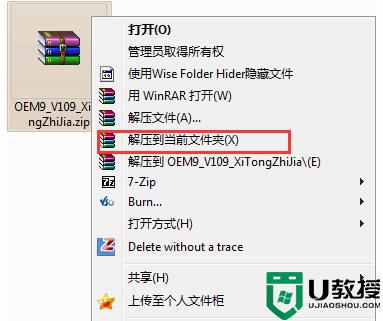怎样更改win10桌面壁纸 快速更改win10桌面壁纸的图文教程
时间:2022-06-24作者:mei
win10电脑如果不更改都是统一样式的,虽然比较经典,但看起来没什么特色。有的用户想换上自己喜欢的壁纸,但是刚接触win10系统,很多操作设置不太懂,那么win10系统桌面壁纸要怎么更改?今天教程图文详解快速更改win10桌面壁纸的方法。
1、首先点击win10系统的开始菜单,选择设置-个性化打开。或者直接在桌面空白处点击鼠标右键,点击"个性化"。

2、点击左侧的背景,选中想要的右边的背景,也就是桌面壁纸。
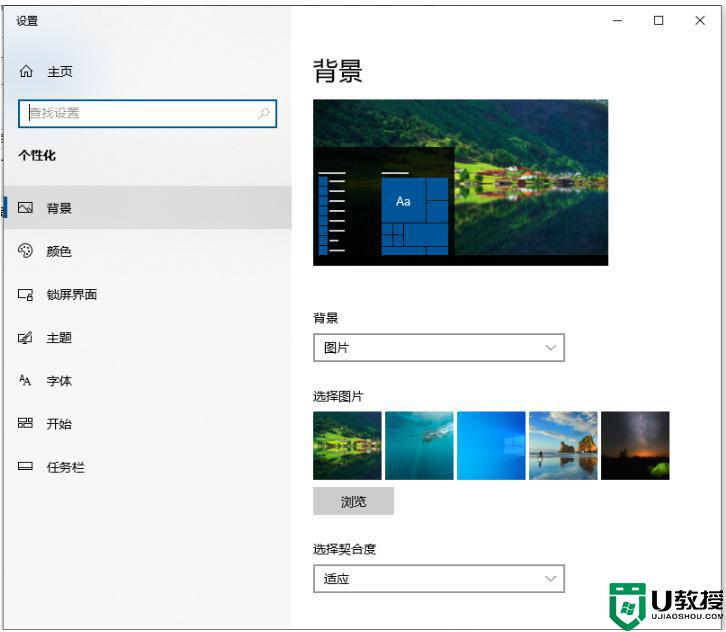
3、可以看到"选择图片",这里面就是系统自带的几幅图纸,选择以后,就可以将其更改成想要的桌面背景了。另外更改后还可以调整壁纸和桌面的切合度。
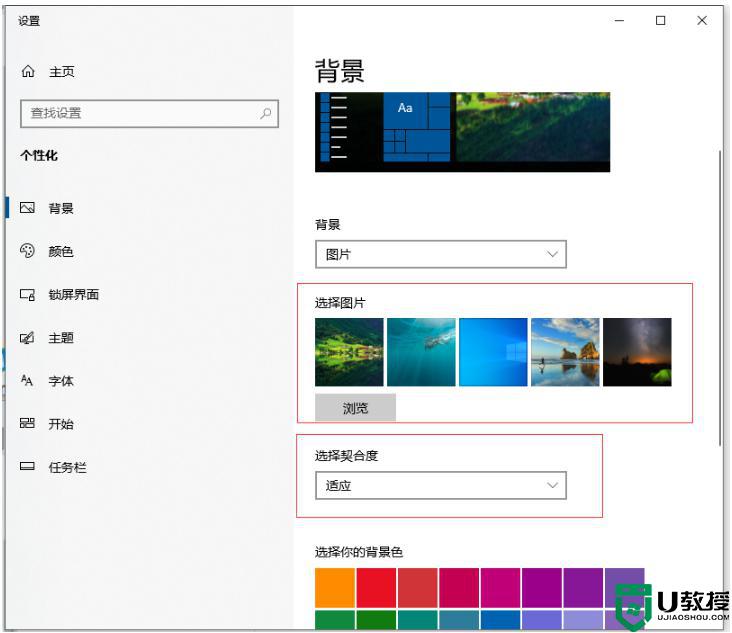
4、如果不喜欢系统自带的壁纸,还可以将网络上的自己搜集的图片下载到电脑。然后在刚才的设置页面了找到"浏览"这一项打开,就可以选择电脑硬盘里的下载的图片作为壁纸了。
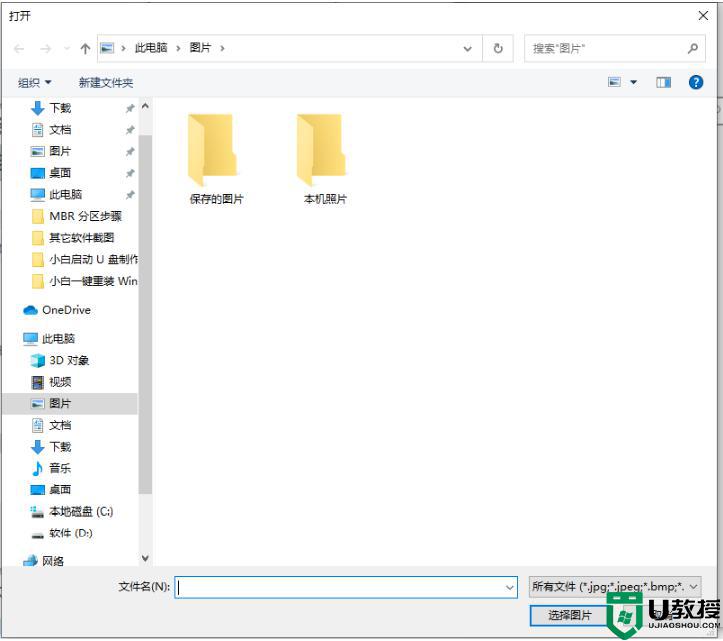
5、或者可借助好用的壁纸软件,直接从中挑选设置,操作相对简单很多,图片也丰富,比如现在流行的360壁纸、百度壁纸等小软件。
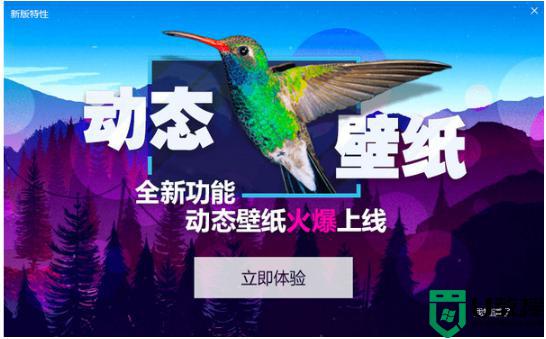
以上图文分享更改win10桌面壁纸的方法,换上自己喜欢的壁纸图片,整个心情都变愉快,感兴趣的一起来操作试试。